win11存储不够?保姆级磁盘清理教程来了!
时间:2025-06-22 13:47:15 159浏览 收藏
大家好,今天本人给大家带来文章《win11 Storage不足?手把手教你清理磁盘空间!》,文中内容主要涉及到,如果你对文章方面的知识点感兴趣,那就请各位朋友继续看下去吧~希望能真正帮到你们,谢谢!
Win11存储空间不足的解决方法包括:1.使用磁盘清理工具清理临时文件和系统文件;2.开启存储感知自动清理功能;3.卸载不常用的应用程序;4.定期清理下载文件夹;5.将文件移动到其他驱动器或云存储;6.压缩不常用文件;7.检查并调整虚拟内存设置;8.禁用休眠文件以释放空间;9.利用磁盘分析工具定位占用大户;10.检查OneDrive同步设置避免冗余文件;11.手动删除临时文件和浏览器缓存;12.使用专业工具分析磁盘空间分布;13.最后考虑升级更大容量的固态硬盘。

Win11提示存储空间不足?别慌,这很常见。核心思路就是:找出占用空间的大户,然后各个击破。

解决方案

磁盘清理工具: 这是最基础的,但往往也最有效。打开“此电脑”,右键点击C盘,选择“属性”,然后点击“磁盘清理”。勾选你想要清理的文件类型,比如临时文件、回收站等等。清理系统文件也很重要,点击“清理系统文件”按钮,再次选择要清理的文件类型。
存储感知: Win11自带的存储感知功能很强大。打开“设置” -> “系统” -> “存储”,开启“存储感知”。它可以自动清理临时文件和回收站中超过一定时间的文件。你还可以配置存储感知的清理频率。
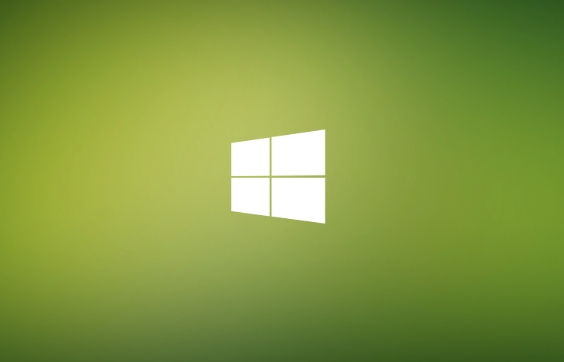
卸载不常用的应用: 检查你的电脑上是否安装了你已经不再使用的应用。打开“设置” -> “应用” -> “应用和功能”,按大小排序,卸载那些占用空间大但你又不常用的应用。
清理下载文件夹: 很多人下载文件后就忘记了,下载文件夹里堆积了很多无用的文件。定期清理下载文件夹,删除不需要的文件。
移动文件到其他驱动器或云存储: 如果你的C盘空间确实不够用,可以考虑将一些文件(比如照片、视频、文档)移动到其他驱动器(如果有的话),或者上传到云存储服务(比如OneDrive、Google Drive)。
压缩文件: 对于一些不经常使用的文件,可以考虑压缩它们,以节省空间。右键点击文件或文件夹,选择“压缩到ZIP文件”。
检查虚拟内存设置: 虚拟内存占用C盘空间。打开“控制面板” -> “系统和安全” -> “系统”,点击“高级系统设置”,在“性能”区域点击“设置”,选择“高级”选项卡,在“虚拟内存”区域点击“更改”。你可以自定义虚拟内存的大小,但通常不建议禁用它。
禁用休眠文件: 休眠文件(hiberfil.sys)占用大量磁盘空间。如果你不使用休眠功能,可以禁用它。以管理员身份运行命令提示符,输入
powercfg /hibernate off,然后按Enter键。分析磁盘空间使用情况: 使用专业的磁盘空间分析工具,比如TreeSize Free,它可以扫描你的磁盘,并以树状图的形式显示各个文件夹和文件的大小,让你快速找到占用空间的大户。
检查OneDrive同步设置: 如果你使用了OneDrive,确保你只同步了需要的文件。选择性同步可以避免不必要的文件占用本地磁盘空间。
如何安全删除Win11临时文件以释放更多空间?
除了使用磁盘清理工具和存储感知,还可以手动删除临时文件。打开“运行”对话框(Win + R),输入%temp%,然后按Enter键。删除这个文件夹中的所有文件。有些文件可能无法删除,因为它们正在被使用,跳过这些文件即可。另外,清理浏览器缓存也能释放一些空间。
Win11系统C盘满了,但不知道哪些文件占用了大量空间,怎么办?
使用磁盘空间分析工具,例如TreeSize Free或WinDirStat。这些工具可以扫描整个C盘,并以图形化的方式显示各个文件夹和文件的大小。通过这些工具,你可以快速找到占用空间最多的文件夹和文件,然后决定是否删除或移动它们。注意,不要随意删除系统文件,以免导致系统不稳定。
升级固态硬盘是解决Win11存储空间不足的终极方案吗?
升级到更大的固态硬盘(SSD)确实是解决存储空间不足的有效方法,尤其是当你经常需要处理大型文件或运行多个应用程序时。更大的SSD不仅可以提供更多的存储空间,还可以提高系统的整体性能,包括启动速度、程序加载速度和文件传输速度。但升级SSD需要一定的成本和技术知识,建议在考虑其他方法后,再决定是否升级SSD。另外,在升级SSD之前,务必备份重要数据。
文中关于清理磁盘,存储空间不足的知识介绍,希望对你的学习有所帮助!若是受益匪浅,那就动动鼠标收藏这篇《win11存储不够?保姆级磁盘清理教程来了!》文章吧,也可关注golang学习网公众号了解相关技术文章。
-
501 收藏
-
501 收藏
-
501 收藏
-
501 收藏
-
501 收藏
-
461 收藏
-
425 收藏
-
431 收藏
-
126 收藏
-
417 收藏
-
255 收藏
-
405 收藏
-
292 收藏
-
173 收藏
-
370 收藏
-
352 收藏
-
180 收藏
-

- 前端进阶之JavaScript设计模式
- 设计模式是开发人员在软件开发过程中面临一般问题时的解决方案,代表了最佳的实践。本课程的主打内容包括JS常见设计模式以及具体应用场景,打造一站式知识长龙服务,适合有JS基础的同学学习。
- 立即学习 543次学习
-

- GO语言核心编程课程
- 本课程采用真实案例,全面具体可落地,从理论到实践,一步一步将GO核心编程技术、编程思想、底层实现融会贯通,使学习者贴近时代脉搏,做IT互联网时代的弄潮儿。
- 立即学习 516次学习
-

- 简单聊聊mysql8与网络通信
- 如有问题加微信:Le-studyg;在课程中,我们将首先介绍MySQL8的新特性,包括性能优化、安全增强、新数据类型等,帮助学生快速熟悉MySQL8的最新功能。接着,我们将深入解析MySQL的网络通信机制,包括协议、连接管理、数据传输等,让
- 立即学习 500次学习
-

- JavaScript正则表达式基础与实战
- 在任何一门编程语言中,正则表达式,都是一项重要的知识,它提供了高效的字符串匹配与捕获机制,可以极大的简化程序设计。
- 立即学习 487次学习
-

- 从零制作响应式网站—Grid布局
- 本系列教程将展示从零制作一个假想的网络科技公司官网,分为导航,轮播,关于我们,成功案例,服务流程,团队介绍,数据部分,公司动态,底部信息等内容区块。网站整体采用CSSGrid布局,支持响应式,有流畅过渡和展现动画。
- 立即学习 485次学习
